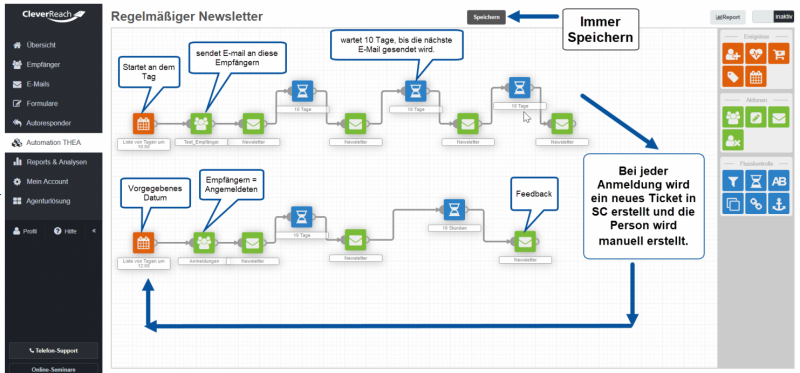Training, Unterlagen, Schulungen, Übungen, Schulungsvorlage: Unterschied zwischen den Versionen
(→Service Champion) |
(→Service Champion) |
||
| Zeile 4: | Zeile 4: | ||
https://www.youtube.com/watch?v=ZRvhFSrQmXo | https://www.youtube.com/watch?v=ZRvhFSrQmXo | ||
| − | + | # Tipp zum Einloggen mit MTAN | |
https://www.youtube.com/watch?v=Jp1X5jg4OkA | https://www.youtube.com/watch?v=Jp1X5jg4OkA | ||
| − | + | # Passwort vergessen | |
https://www.youtube.com/watch?v=5islnC3dENE | https://www.youtube.com/watch?v=5islnC3dENE | ||
| − | + | # Service Champion Passwort ändern | |
https://www.youtube.com/watch?v=vFqPb9RN7Kg | https://www.youtube.com/watch?v=vFqPb9RN7Kg | ||
| − | + | # Service Champion Sprache ändern | |
https://www.youtube.com/watch?v=B1ClUDrzvD0 | https://www.youtube.com/watch?v=B1ClUDrzvD0 | ||
| − | + | # Kunde suchen | |
https://www.youtube.com/watch?v=XgDfj87SiwA | https://www.youtube.com/watch?v=XgDfj87SiwA | ||
| − | + | # Mailbox bearbeiten | |
https://www.youtube.com/watch?v=fzObhAxFswY | https://www.youtube.com/watch?v=fzObhAxFswY | ||
| − | + | # Wiki lesen, schreiben, editieren | |
https://www.youtube.com/watch?v=-1ILmCn9VMc | https://www.youtube.com/watch?v=-1ILmCn9VMc | ||
| − | + | # [[Vorgang erfassen]] und Ticket erstellen | |
| − | [[Vorgang erfassen]] und Ticket erstellen | ||
| − | |||
| − | + | ||
| − | + | # Adresse ändern | |
| − | + | # Kontakt hinzufügen | |
| + | # Gruppen erstellen (Segmentieren) | ||
[[Kategorie:Seiten mit Syntaxhervorhebungsfehlern]] | [[Kategorie:Seiten mit Syntaxhervorhebungsfehlern]] | ||
Version vom 24. April 2019, 13:55 Uhr
Inhaltsverzeichnis
Service Champion
- Login
https://www.youtube.com/watch?v=ZRvhFSrQmXo
- Tipp zum Einloggen mit MTAN
https://www.youtube.com/watch?v=Jp1X5jg4OkA
- Passwort vergessen
https://www.youtube.com/watch?v=5islnC3dENE
- Service Champion Passwort ändern
https://www.youtube.com/watch?v=vFqPb9RN7Kg
- Service Champion Sprache ändern
https://www.youtube.com/watch?v=B1ClUDrzvD0
- Kunde suchen
https://www.youtube.com/watch?v=XgDfj87SiwA
- Mailbox bearbeiten
https://www.youtube.com/watch?v=fzObhAxFswY
- Wiki lesen, schreiben, editieren
https://www.youtube.com/watch?v=-1ILmCn9VMc
- Vorgang erfassen und Ticket erstellen
- Adresse ändern
- Kontakt hinzufügen
- Gruppen erstellen (Segmentieren)
Email Tool (CleverReach)
Kontakt Gruppen synchronisation mit CleverReach
- Sync ist immer von SERVICE CHAMPION zur CLEVERREACH.
- SERVICE CHAMPION ist der Master ausser im Fall von Black List.
- Wenn jemand auf der Black Liste steht, wird der Status im Service Champion automatisch geändert und die Person muss manuell aus der Gruppe entfernt werden.
Login und CleverReach Konto (Profile)
- Customer ID: 223002
- Username: welcome@sgo-verein.ch
- Password: Welcome@SV!
- Aktuelles Abo ist bis 20.4.2019 Gratis. Wird danach 250CHF gebucht.
- Kann jederzeit unter 'Mein Account' gewechselt werden.
Empfänger und Empfänger liste
- Black List: Active unsubscribe
- CleverReach ist der Master hier
- Bounces
- Hard Bounce: Die E-Mail-Adresse des Empfängers existiert nicht, Der Domainname existiert nicht, Der E-Mail-Server des Empfängers hat die Zustellung vollständig blockiert.
- Soft Bounce: Die Mailbox ist voll (über der Quote), Der E-Mail-Server des Empfängers ist ausgefallen oder offline, Die E-Mail-Nachricht ist zu groß.
- Segmente
- Die Empfänger können je nach bedarf segmentiert werden.
- Wird zur Optimierung der E-Mail-Kette verwendet, um die gewünschte Zielgruppe anzusprechen.
E-mail erstellen
- Neuer E-mail erstellen
- Als Vorlage speichern IMMER
- E-mail im Vorlage modus editieren/verarbeiten
- Ein E-mail soll IMMER als ein Vorlage gespeichert sein.
Vorlagen
- Neue Vorlagen (html file) zuerst aufstellen und danach hochladen.
- Htlm elemente können separat erstellt werden und bei Elemente hich geladen werden.
- Bilder können auf CleverReach hochgeladen und mehrfach verwendet werden.
Expert Training, Kampagnen Ketten, E-mail Automations-Kette (THEA Kette)
Report und Analyse
- Enthält Reports und KPI's der gesendeten E-Mails und Kampagnen.
- Anzahl der Personen, die sich abgemeldet haben.
- Anzahl Bounces.
- Anzahl der Klicks
Key Points
- Das MailingTool / CleverReach kann heue noch nicht verifizieren, ob die Anmeldung tatsächlich erfolgreich war.
- IMMER Speichern (alle 5 Minuten).
- Das Mailing Tool / CleverReach loggt die Person nach 30 Minuten automatisch aus.
- Template abändern
- Gruppe auswählen
- Versand anstossen
- Reporting nutzen
- Blackliste prüfen
WooCommerce
- einloggen
- Produkte finden und ändern
- Warenkorb eröffnen
- Einkauf tätigen
- Konto setup & Verlinkung Service Champion 5-stellen Code mit WooCommerce Account
Fragen
Frage xyz
- Frage
- Antwort
Keywords
training